Wie berechnet man verstrichene Jahre, Monate oder Tage ab einem bestimmten Datum in Excel?
Um die verstrichenen Jahre, Monate oder Tage auf Basis eines bestimmten Datums zu berechnen, können die folgenden Methoden Ihnen helfen.
Berechnen Sie verstrichene Jahre/Monate/Tage ab einem bestimmten Datum mit einer Formel
Berechnen Sie ganz einfach verstrichene Jahre/Monate/Tage ab einem bestimmten Datum mit Kutools für Excel
Berechnen Sie verstrichene Jahre/Monate/Tage ab einem bestimmten Datum mit einer Formel
Wie im folgenden Screenshot gezeigt, wie berechnet man die verstrichenen Jahre, Monate oder Tage basierend auf einem bestimmten Datum in Zelle A2?

Berechnung der verstrichenen Jahre
Wählen Sie eine leere Zelle aus, um die verstrichenen Jahre auszugeben, geben Sie die folgende Formel ein und drücken Sie die Eingabetaste.
=JAHR(HEUTE())-JAHR(A2)

Berechnung der verstrichenen Monate
Wählen Sie eine leere Zelle aus, um die verstrichenen Monate zu platzieren, geben Sie dann die folgende Formel ein und drücken Sie die Eingabetaste.
=DATEDIF(A2;HEUTE();"m")
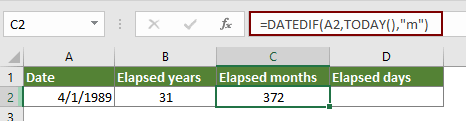
Berechnung der verstrichenen Tage
Wählen Sie eine leere Zelle aus, um die verstrichenen Tage einzufügen, geben Sie die Formel ein und drücken Sie dann die Eingabetaste.
=DATEDIF(A2;HEUTE();"d")

Berechnen Sie verstrichene Jahre/Monate/Tage ab einem bestimmten Datum mit Kutools für Excel
Sie können den Datums- & Zeit-Assistenten von Kutools für Excel anwenden, um ganz einfach verstrichene Jahre, Monate oder Tage mit nur wenigen Klicks zu berechnen.
1. Wählen Sie eine leere Zelle aus, um die verstrichenen Jahre, Monate oder Tage zu platzieren, und klicken Sie dann auf Kutools > Formelassistent > Datums- & Zeit-Assistent.

2. Im Dialogfeld Datums- & Zeit-Assistent konfigurieren Sie bitte wie folgt:
- Gehen Sie zum Register Alter;
- Geben Sie im Feld Geburtsdatum das Datum ein, auf dessen Basis Sie die verstrichenen Jahre, Monate oder Tage berechnen möchten;
- Aktivieren Sie die Option Heute im Abschnitt Bis;
- Im Ausgabeergebnistyp Dropdown-Menü auswählen Jahr wenn Sie die verstrichenen Jahre berechnen möchten;
Tipps: Um verstrichene Monate zu berechnen, wählen Sie bitte Monat aus dem Dropdown-Menü aus
Für die Berechnung der verstrichenen Tage wählen Sie Tag aus dem Dropdown-Menü aus. - Klicken Sie auf OK. Siehe Screenshot:

3. Nun erhalten Sie die verstrichenen Jahre, Monate oder Tage ab einem bestimmten Datum.

Wenn Sie eine kostenlose Testversion (30-Tag) dieses Hilfsprogramms nutzen möchten, klicken Sie bitte hier, um es herunterzuladen, und gehen Sie dann zur Anwendung der Berechnung gemäß den oben genannten Schritten.
Verwandte Artikel:
Die besten Produktivitätstools für das Büro
Stärken Sie Ihre Excel-Fähigkeiten mit Kutools für Excel und genießen Sie Effizienz wie nie zuvor. Kutools für Excel bietet mehr als300 erweiterte Funktionen, um die Produktivität zu steigern und Zeit zu sparen. Klicken Sie hier, um die Funktion zu erhalten, die Sie am meisten benötigen...
Office Tab bringt die Tab-Oberfläche in Office und macht Ihre Arbeit wesentlich einfacher
- Aktivieren Sie die Tabulator-Bearbeitung und das Lesen in Word, Excel, PowerPoint, Publisher, Access, Visio und Project.
- Öffnen und erstellen Sie mehrere Dokumente in neuen Tabs innerhalb desselben Fensters, statt in neuen Einzelfenstern.
- Steigert Ihre Produktivität um50 % und reduziert hunderte Mausklicks täglich!
Alle Kutools-Add-Ins. Ein Installationspaket
Das Kutools for Office-Paket bündelt Add-Ins für Excel, Word, Outlook & PowerPoint sowie Office Tab Pro und ist ideal für Teams, die mit mehreren Office-Anwendungen arbeiten.
- All-in-One-Paket — Add-Ins für Excel, Word, Outlook & PowerPoint + Office Tab Pro
- Ein Installationspaket, eine Lizenz — in wenigen Minuten einsatzbereit (MSI-kompatibel)
- Besser gemeinsam — optimierte Produktivität in allen Office-Anwendungen
- 30 Tage kostenlos testen — keine Registrierung, keine Kreditkarte erforderlich
- Bestes Preis-Leistungs-Verhältnis — günstiger als Einzelkauf der Add-Ins